07. 11. 20) 압축을 못푸시는 분들이 계신것 같아서 간단한 설명 추가해봅니다.
첨부된 파일들을 보시면 확장자가 .alz .a00 a01 이렇게 되 있는데요.
이렇게 순서되로 되어 있다는건 분할 압축을 말하는겁니다.
그래서 압축을 풀기위해선 딴건 냅두고 .alz만 풀어주시면 연결된 파일들이 연달아
풀리게 되는 겁니다^^
==================================================================
07. 11. 17) 포스트를 수정 하였습니다. 전에 쉐어웨어 버젼에 맞게 포스트를 작성한채로
지금 버젼과는 단축키가 살짝 다른데도 불구하고 제 불찰로 포스트를 수정 못하였네요.
몇몇분들이 '포맷 옵션창'인 F12가 안되는 이유는 전에 올렸떤 쉐어웨어에서 단축키는
F12였지만 현재건 F12가 아닙니다. 프로그램 Option 메뉴에서 바로 밑에 부분 보면
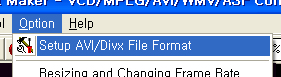
보시는것처럼 Setup AVI/Divx File Format 를 선택해주시면 그 해당 포맷옵션창이
열리게 됩니다. 이걸 제가 따로 수정하고 고치지 않아서 많은 분들이 불편 겪으신점
진심으로 사과드립니다.
=================================================================
07. 10. 23) 포스트를 수정 합니다. 전에 올렸던 MPEG Direct MAKER는 쉐어웨어라서
파일을 변환하면 화면 가운데 홈페이지 주소 하나가 뜨는데 말이죠..
전에 올렸떤 MPEG Direct MAKER과 다른 버젼 포함해서 정품으로 쓸수 있게
크랙파일까지 포함해서 압축해서 첨부를 다시 했으니 전에 설치 했떤 MPEG Direct MAKER는
지우시고 새로 다운받아서 사용하세요. 크랙패치 방법은 밑에 설명 해놓겠습니다.
--------------------------------------------------------------------------
이번에 소개할 유틸은 WMV↔AVI 서로 각자 변환 할수 있는 MPEG Direct MAKER라는 유틸이다.
이 유틸은 asf↔avi, mpg or mpeg↔avi 변환방법등 여러가지 기능이 있지만
그중 간단하게 WMV↔AVI 변환 방법을 설명을 하겠다. 물론 다른 변환방법도 똑같다 -ㅅ-
먼저 링크된 파일을 다운 받고 압축을 풀면 파일 4개가 나올것이다.
Mpeg4 maker_42.exe 를 먼저 설치하고 설치가 끝나면 그중 wmv9VCMsetup와 WM9Codecs
이 두개를 곧바로 깔아주자. 이 파이들은 윈도우 미디어9 압축 코덱들이다.
그리고 크랙파일인 Cooki_42.exe를 실행하면 밑에 화면처럼 실행된다.

위 화면 빨간 네모칸에 Apply patch를 클릭하면 메세지 하나가 뜨는데 '예'를 선택한다.
그러면 창이 하나 뜰것인데 c:\program files\MPEG4 Driect Maker\ 폴더에 가서
mpeg4directmaker.exe를 클릭하고 열기 하면 패치가 끝이다.
다 설치 끝나면 MPEG Direct MAKER를 실행해보자. 그리고 바로 F5를 누르면 밑에화면처럼
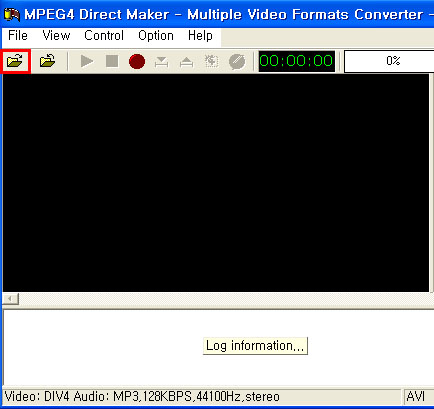
이 뜬다. 일단 변환하고자 하는 파일을 메뉴 밑에 빨간네모칸의 버튼을 눌러서 불러오자.
AVI를 WMV로 변환하고자 하면 AVI영상을 불러오면 되고 WMV를 AVI로 변환하고자 하면 WMV를
열기 하면된다. 그러면 아마 바로 영상이 재생이 될것이다. 그럴땐 정지 버튼을 눌러서 꺼도 된다.
그리고 오른쪽에 보면 밑에 그림처럼
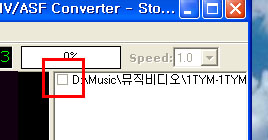
빨간네모칸 안에 변환하고자 하는 파일 체크박스에 체크를 한다.
그리고 난뒤 메뉴 옵션에서 밑에 그림처럼 변환하고자 하는 포맷을 선택한다.

위 그림처럼 Option→Select Destination File Fomat를 선택하면 다양한 포맷들을
선택할수 있게 나열되어 있다. 그중 그림에 표시한 ①번과 ②번..AVI로 변환하고자 하면 ①번을
클릭하면 되고 WMV로 변환하고자 하면 ②번을 클릭해서 선택하면된다.
그후 밑에 그림처럼 Option→Setup AVI/Divx File Format을 선택하면
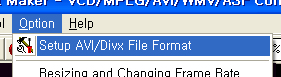
그러면 밑에 이미지와 같은 창이 뜰것이다.

위 그림은 Option→Select Destination File Fomat 에서 변환 포맷을 WMV로 선택
햇을경우 포맷옵션 창이다. 위 화면처럼 되어 있다면 그냥 넘어가도 된다.
맨밑에 빨간 네모박스 클릭해서 저장하고자 하는 폴더를 지정하면된다. 그리고 확인(OK).
그리고 밑에 그림처럼 빨간 네모칸의 버튼을 누르면 변환이 시작된다.

'유틸 exe' 카테고리의 다른 글
| BGM 설치 음악 만들기 (0) | 2007.09.15 |
|---|---|
| 인쇄 - 인터넷창 보이는화면 전체 인쇄하기 프로그램 (0) | 2007.09.15 |
| 알툴즈 알툴바 알패스 알지 알FTP 알쇼 알송 알씨 알씨꾸미기 알집 알맵1-2 알약 (0) | 2007.09.15 |
| 휴지통 지운거 살리기 (0) | 2007.09.15 |
| 삭제화일 복구 - revival3 (0) | 2007.09.15 |
 invalid-file
invalid-file